Ваш Android-смартфон наділений широким спектром функцій, однією з яких є ефективне управління контактами. Завдяки цьому ви можете легко знаходити потрібних людей та зв’язуватися з ними всього одним дотиком.
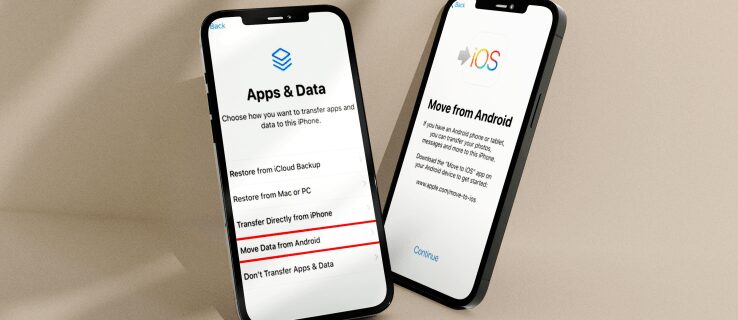
Але що робити, якщо ви вирішили перейти на iPhone? Як бути з вашими контактами? Чи зможете ви так само легко зв’язатися зі своєю мамою чи керівником?
У цій статті ми розглянемо різні перевірені способи перенесення контактів з однієї операційної системи на іншу.
Перенесення контактів з Android на iPhone: Покрокові інструкції
Існує кілька методів для переносу контактів з Android-пристрою на iPhone. Серед них: бездротовий спосіб, перенесення за допомогою USB-кабелю, використання стороннього програмного забезпечення, або ж відправлення контактів на свою електронну пошту з подальшим збереженням на iPhone.
Усі ці варіанти є безкоштовними, простими та дозволяють миттєво перенести ваші контакти на ваш iPhone. Продовжуйте читати, щоб дізнатися більше про кожен з цих способів.
Синхронізація контактів з iPhone через Google
Цей метод спрацює, якщо ваші контакти синхронізовані з вашим обліковим записом Google. У такому випадку, вам потрібно буде додати дані Google-облікового запису до вашого iPhone:
- На вашому Android-пристрої відкрийте “Налаштування” і виберіть “Облікові записи та резервне копіювання” (на деяких пристроях Android ця опція може називатися просто “Облікові записи” або “Резервне копіювання”).
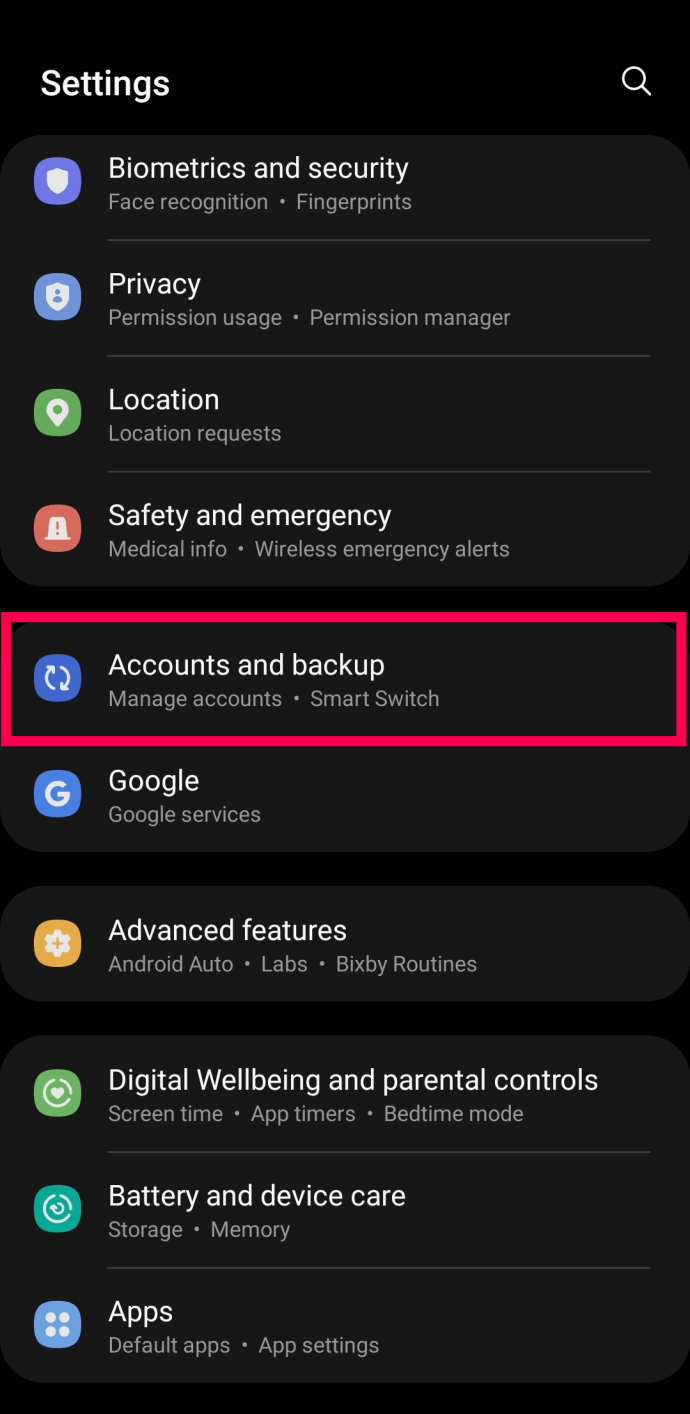
- Далі натисніть “Керування обліковими записами”.
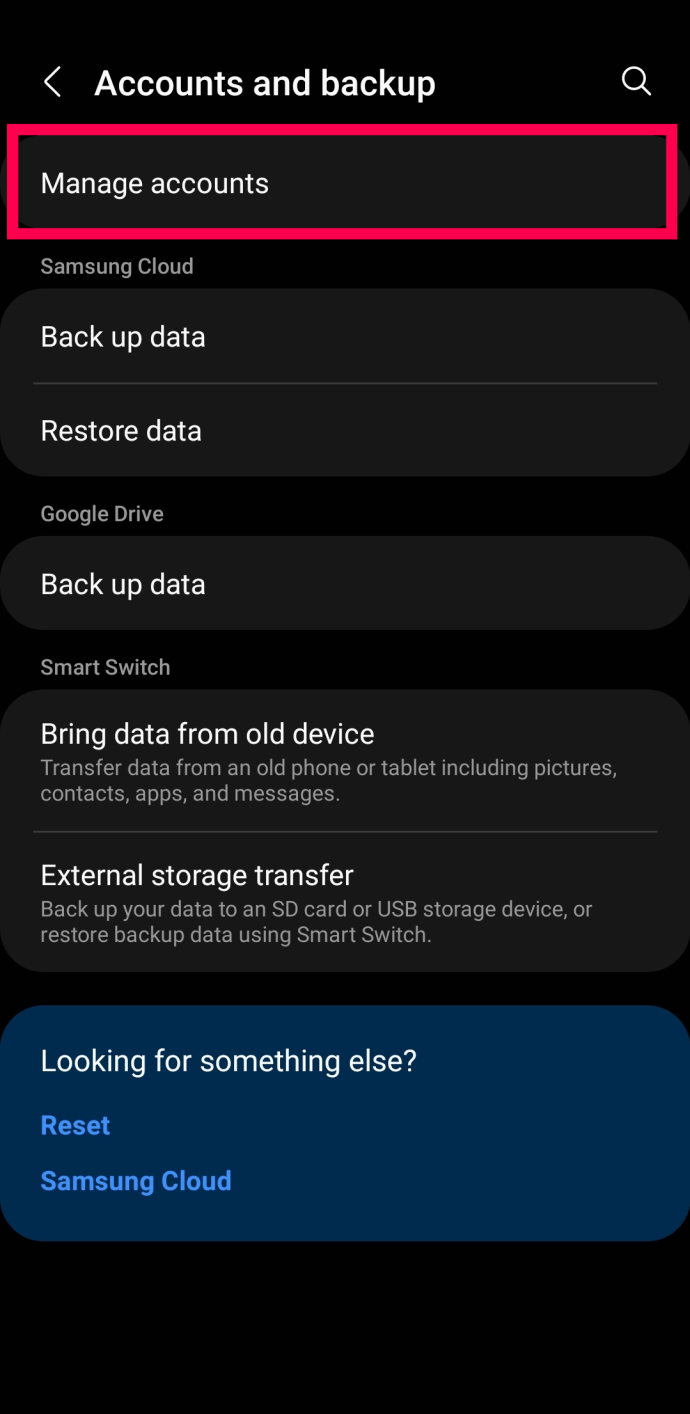
- Потім оберіть обліковий запис електронної пошти, з яким синхронізовані ваші контакти.
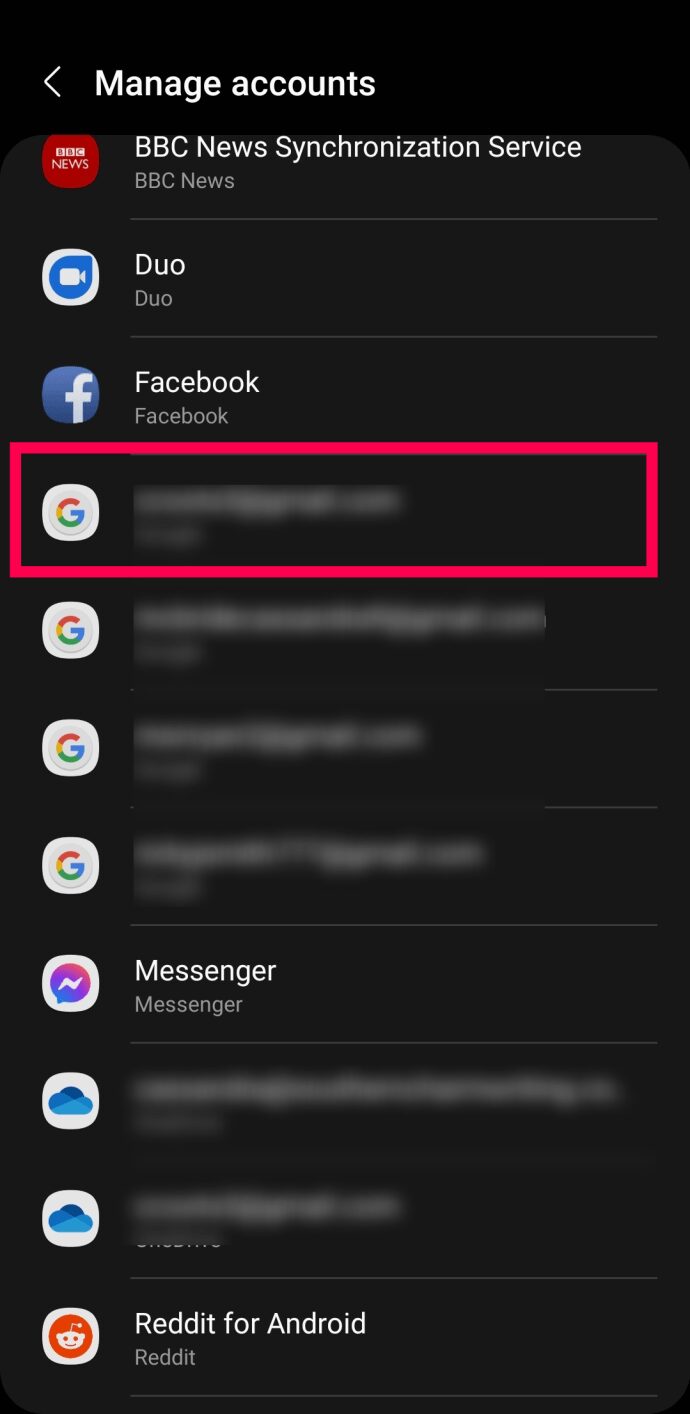
- Після вибору електронної пошти, натисніть “Синхронізувати обліковий запис”.
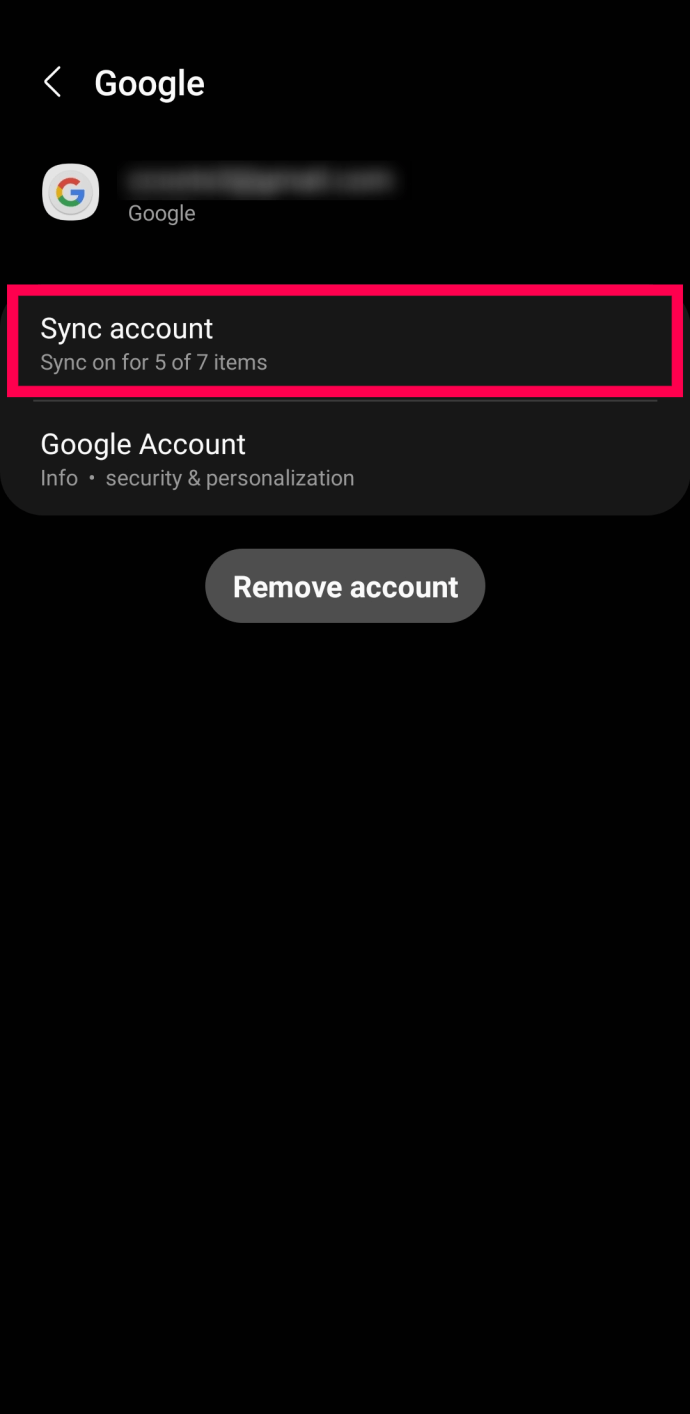
- Переконайтесь, що опцію “Контакти” увімкнено.
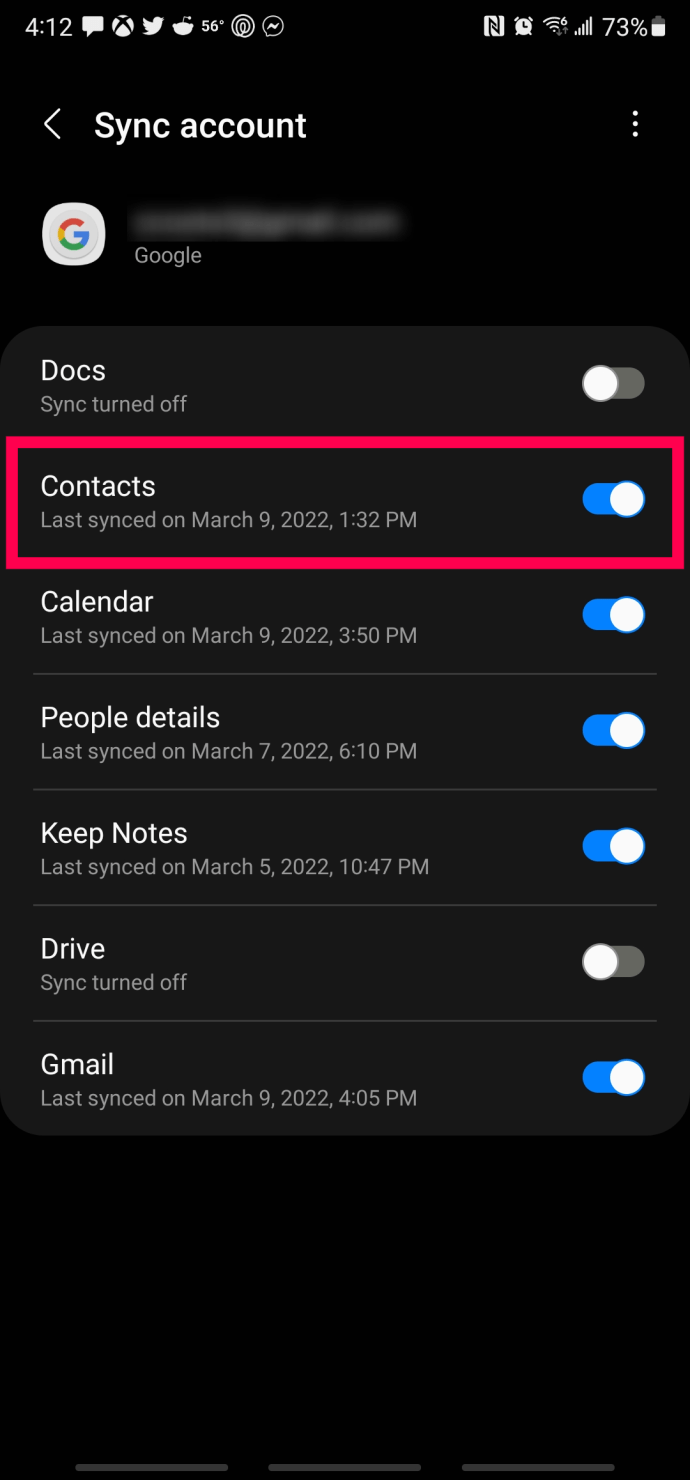
- Запустіть програму “Налаштування” на вашому iPhone.
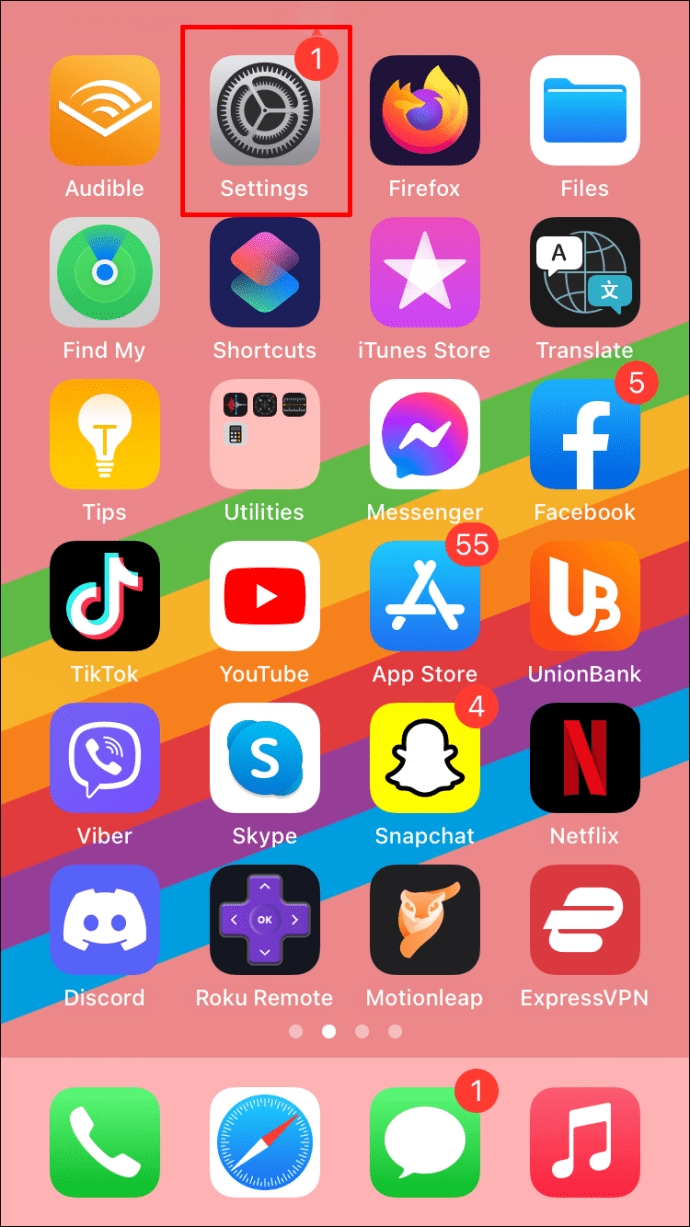
- Виберіть “Пошта”.
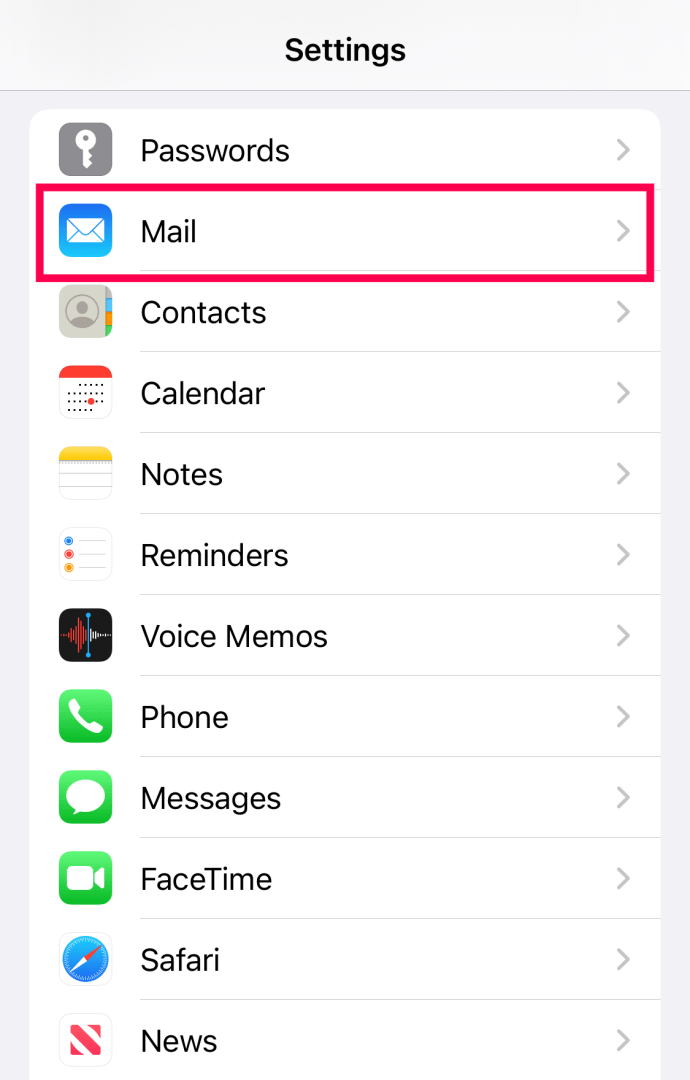
- Торкніться “Облікові записи”, потім “Додати обліковий запис”.
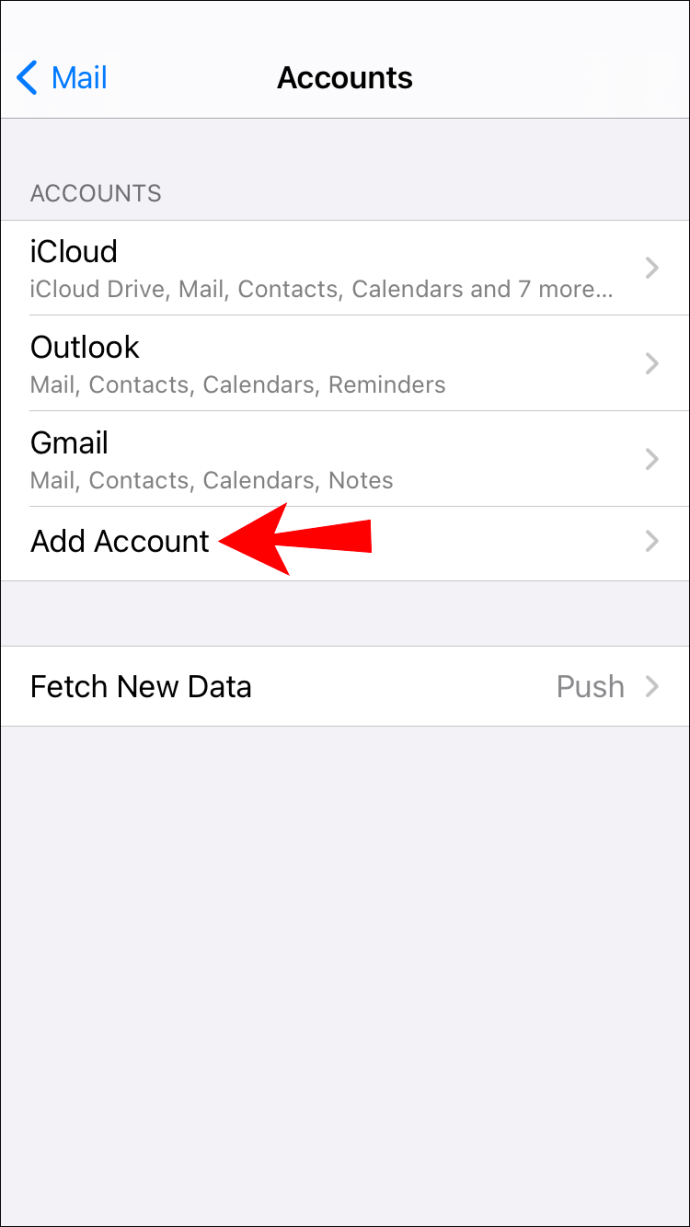
- Додайте свій обліковий запис Gmail та переконайтесь, що опція “Контакти” увімкнена.
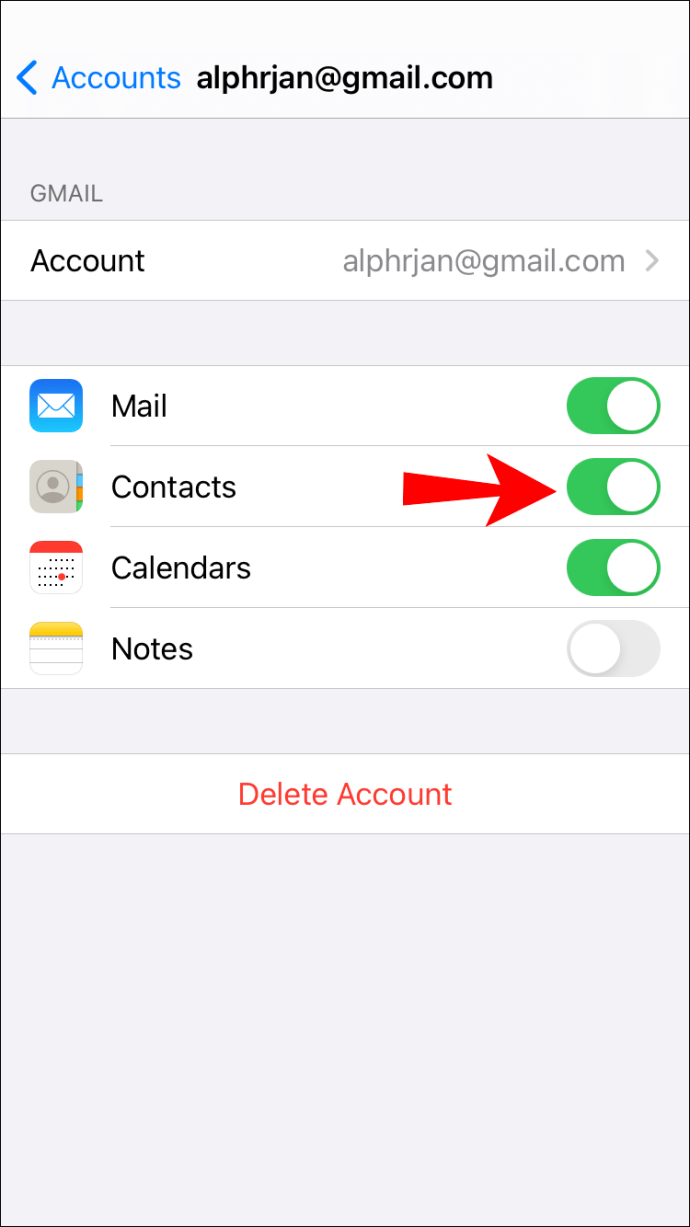
Тепер ваші контакти повинні бути доступні на вашому iPhone.
Ручне перенесення контактів за допомогою файлу VCF
Цей метод передбачає створення файлу vCard (VCF) та подальший його імпорт на ваш iPhone. Це чудовий спосіб, якщо лише частина ваших контактів знаходиться в обліковому записі Google, або ж якщо ви хочете перенести лише декілька контактів:
- Відкрийте програму “Контакти” на вашому Android-пристрої.

- Натисніть на меню з трьома крапками, потім “Імпорт/експорт” і “Експорт у сховище”.

- Це створить файл VCF та збереже його на вашому пристрої.
- Далі, увійдіть у свій обліковий запис електронної пошти, прикріпіть файл VCF до листа та відправте його собі.
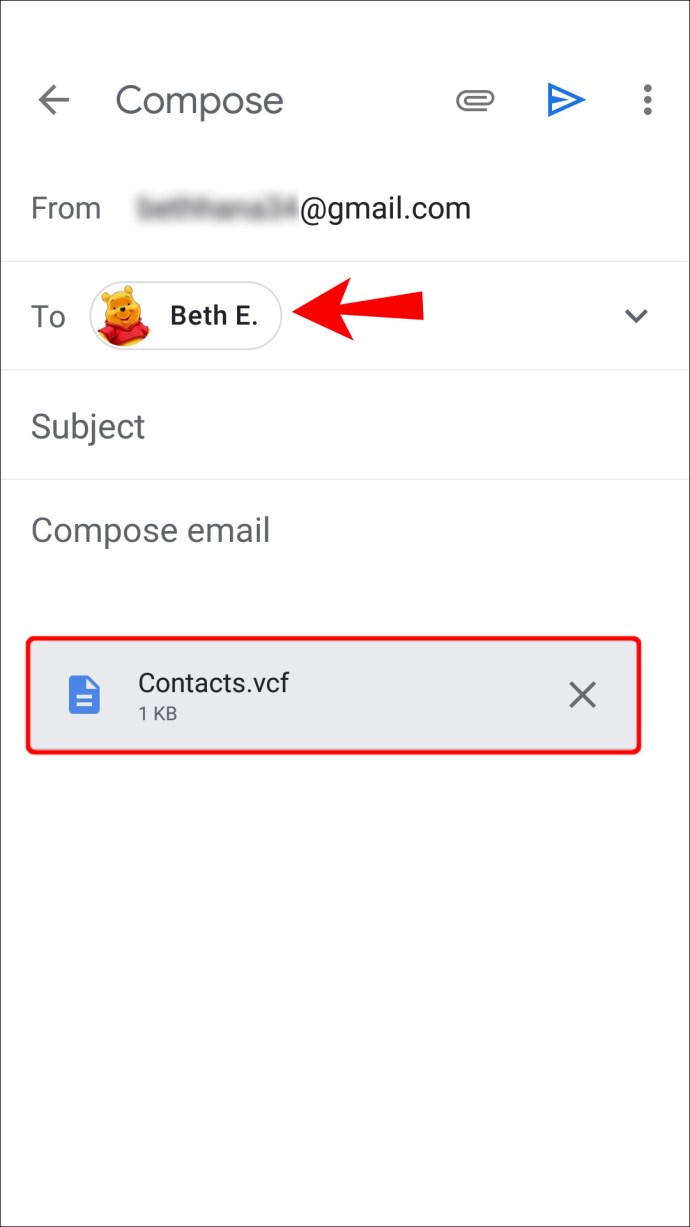
- Увійдіть у свій обліковий запис електронної пошти на вашому iPhone та відкрийте файл VCF. Вам буде запропоновано імпортувати всі контакти.
- Дотримуйтесь інструкцій на екрані, щоб завершити процес.
Перенесення контактів за допомогою SIM-картки
Використання SIM-картки для перенесення контактів з Android на iPhone є зручним, якщо у вас є проблеми з обліковим записом Google, або ж якщо ви його не маєте:
Зверніть увагу: Цей спосіб працюватиме лише з певними моделями пристроїв та операторами. Деякі телефони не підтримують SIM-картки однакового розміру, а деякі оператори можуть не підтримувати SIM-картки інших операторів. Ми не рекомендуємо обрізати SIM-картку, щоб вона підходила до роз’єму іншого пристрою.
- Відкрийте програму “Контакти” на вашому Android-пристрої.

- Натисніть на іконку меню.
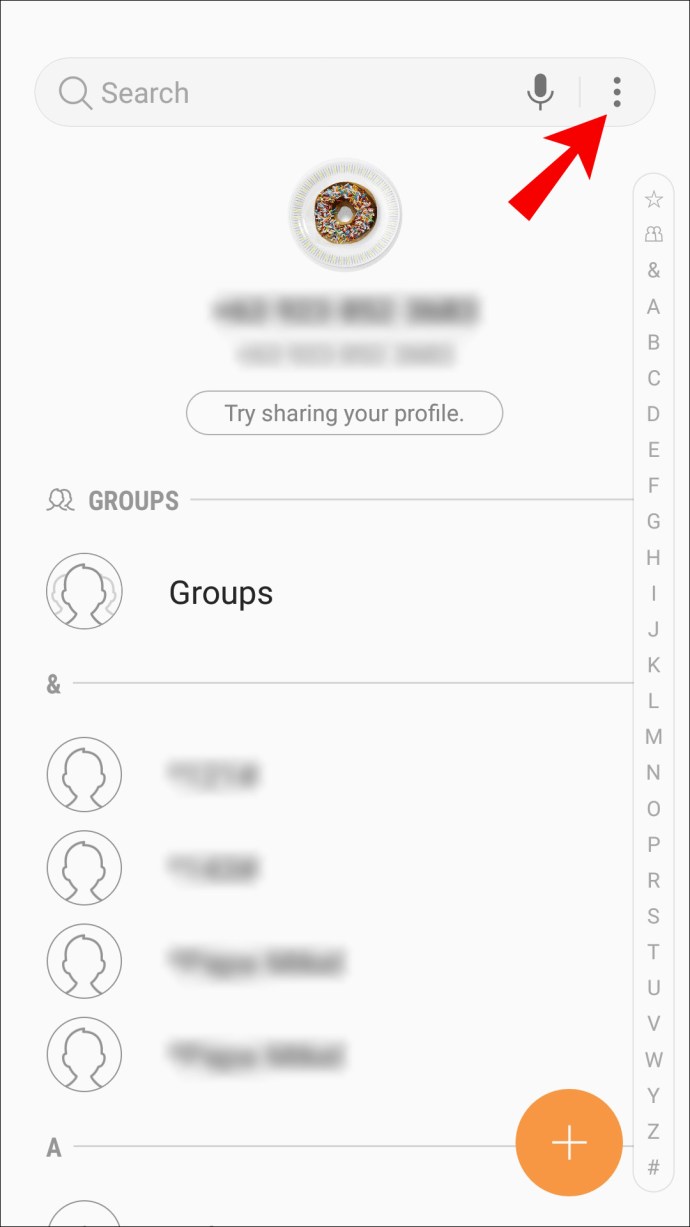
- Виберіть “Керувати контактами”.
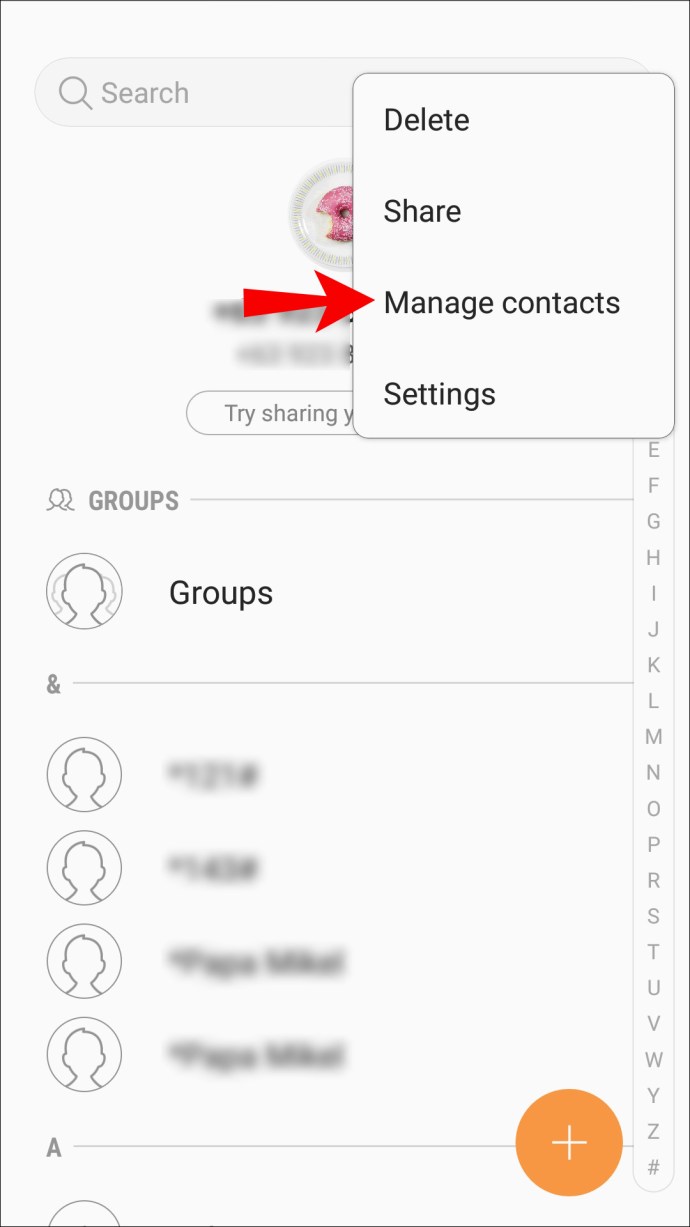
- На екрані “Керування контактами” виберіть “Імпорт/експорт контактів”.

- Натисніть “Експорт”.
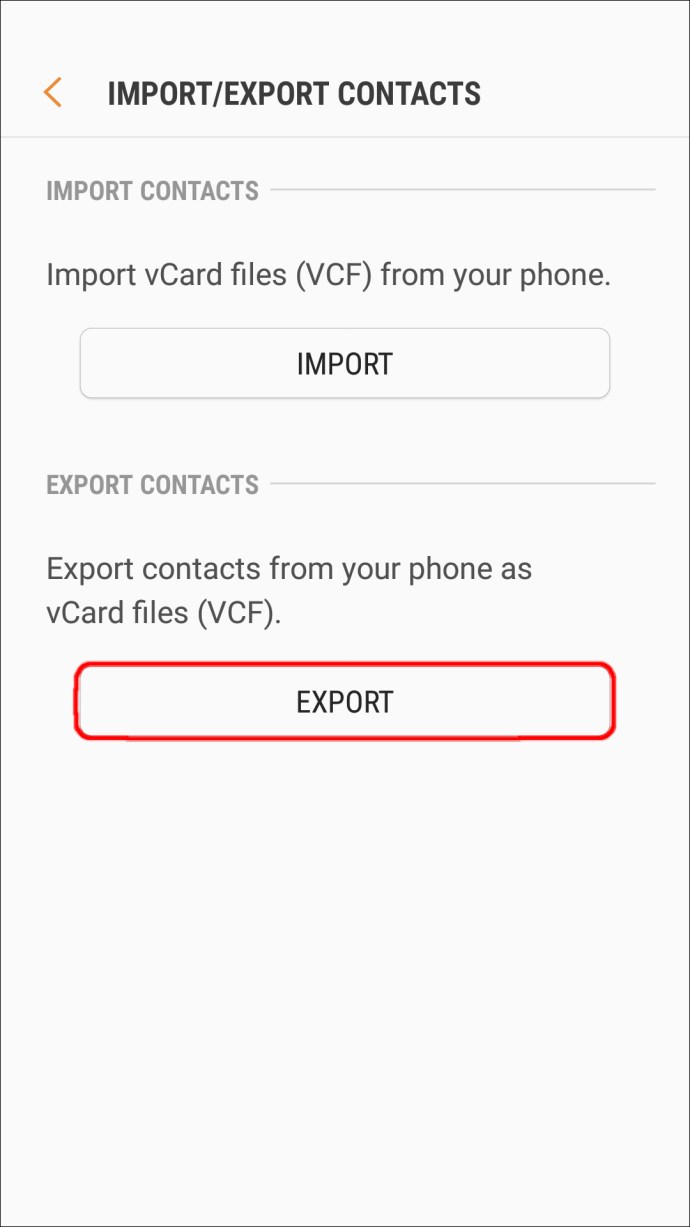
- Виберіть, куди ви хочете експортувати контакти: SIM-картка.
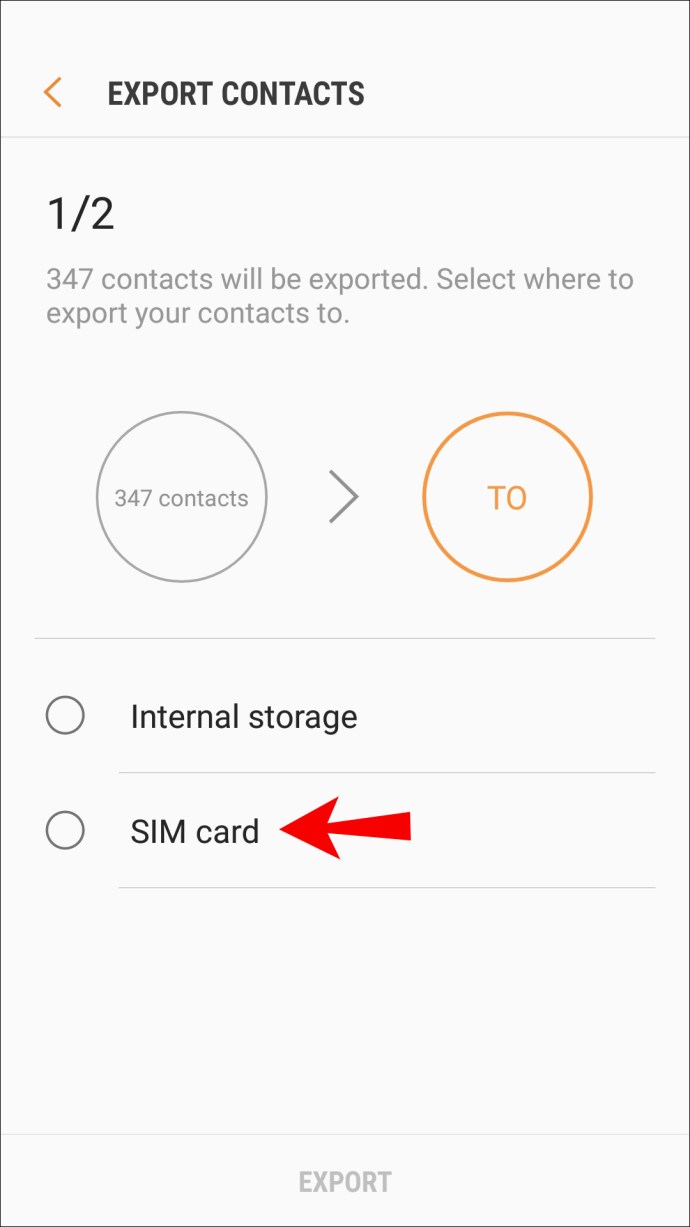
- Виберіть контакти, які потрібно експортувати. Натисніть “Усі” або виберіть їх окремо, а потім натисніть “Готово”.
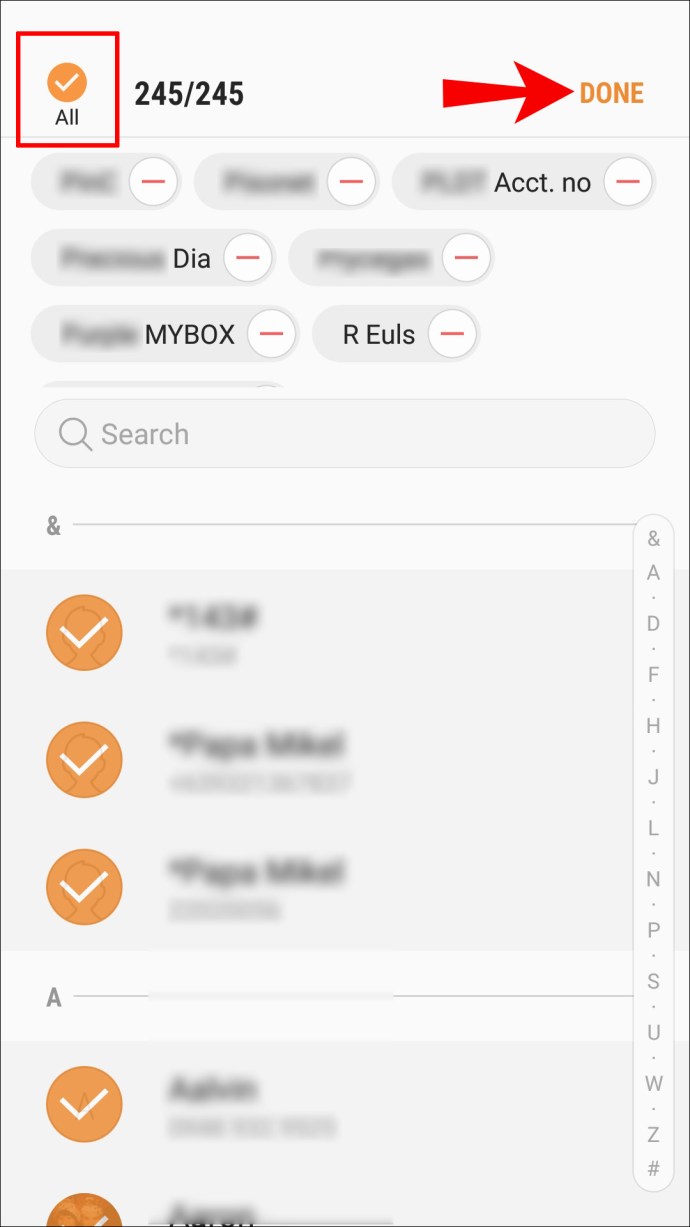
- Виберіть “Експорт” і підтвердьте, якщо з’явиться запит.
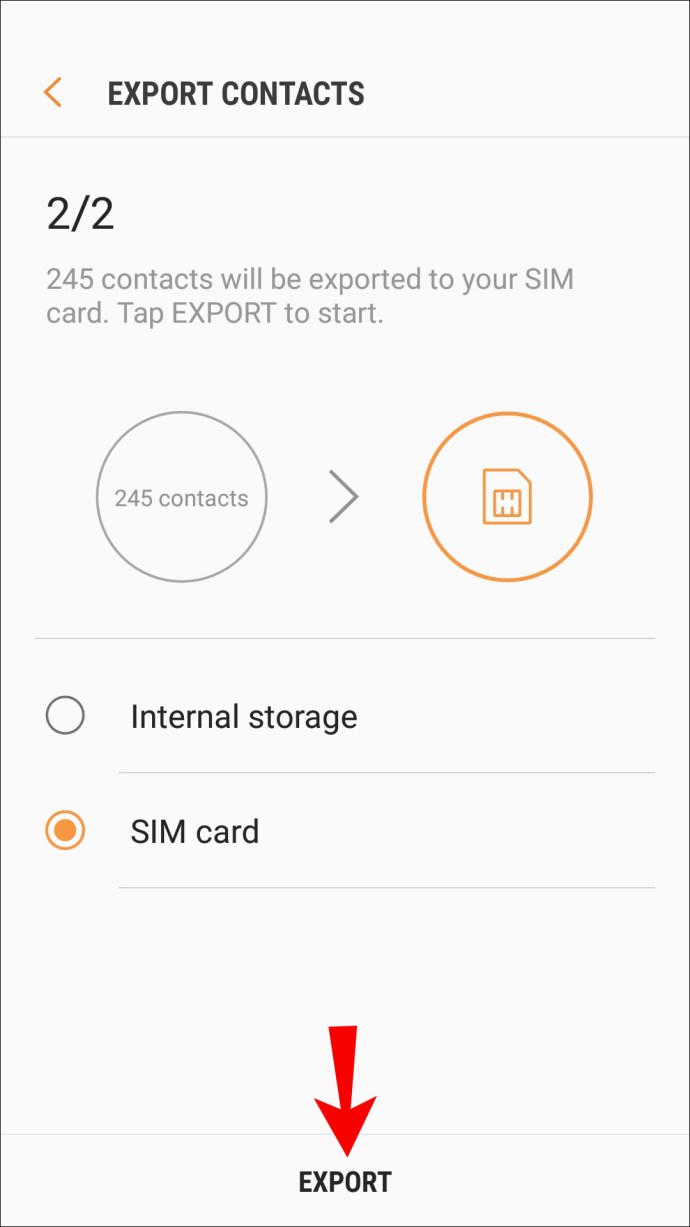
- Далі вставте SIM-картку Android у свій iPhone.

- На вашому iPhone відкрийте програму “Налаштування”.
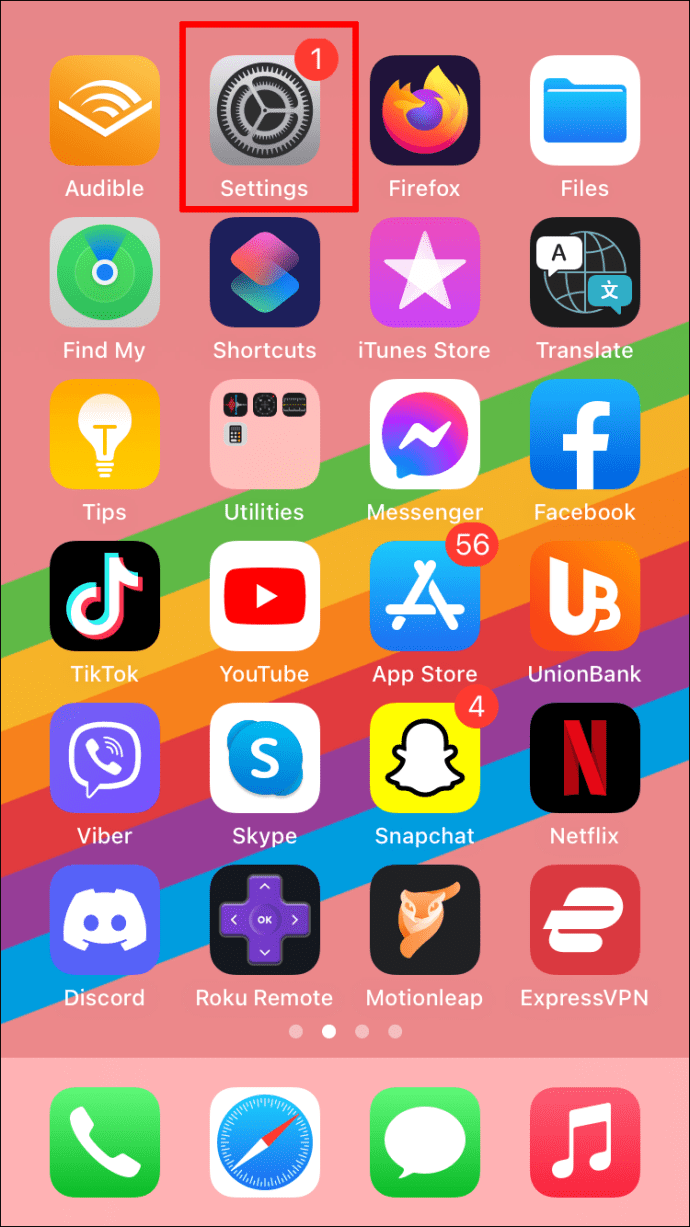
- Натисніть “Контакти”, потім “Імпортувати контакти SIM”.
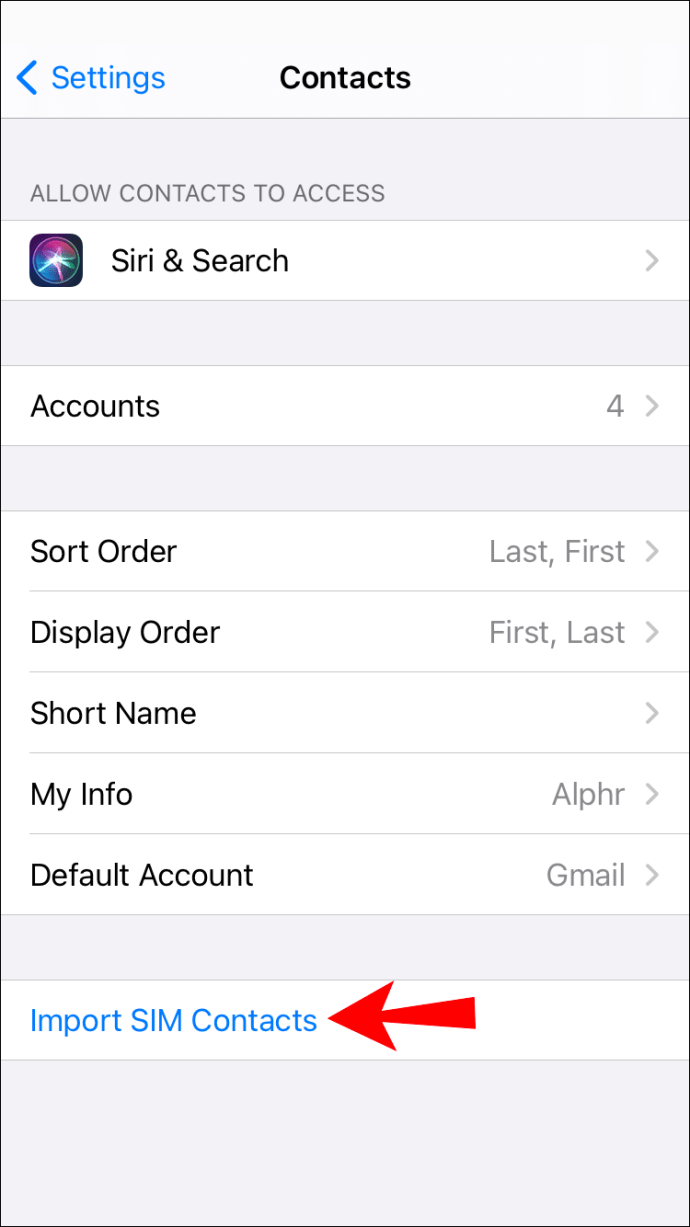
- Виберіть обліковий запис, де ви хочете зберегти свої контакти.
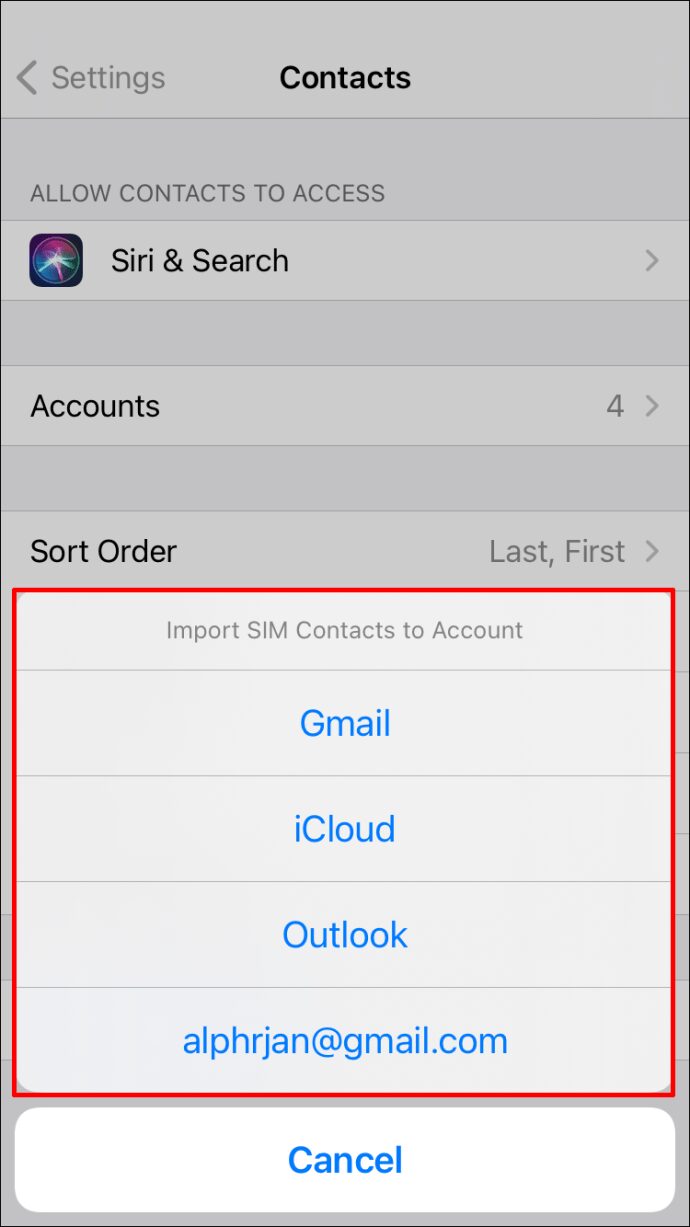
Перенесення контактів на iPhone за допомогою сторонніх програм
Існує декілька сторонніх програм, які спрощують процес перенесення контактів на iPhone. Ось деякі з них:
- Xender – Ця безкоштовна програма дозволяє користувачам передавати контент бездротовим способом між Android та iOS пристроями, якщо вони підключені до однієї Wi-Fi мережі.
- AT&T Mobile Transfer – Клієнти AT&T мають безкоштовну програму Mobile Transfer, яка є надійним варіантом для роботи з iOS та Android пристроями. Єдиним недоліком є те, що вона працює лише для клієнтів AT&T.
- Content Transfer від Verizon – На відміну від мобільного додатку AT&T, Verizon пропонує свою програму в Play Store та App Store, вона є безкоштовною для всіх, незалежно від їхнього мобільного оператора.
- Копіювати мої дані – Ця програма також є безкоштовною, доступною для всіх користувачів iOS та Android пристроїв, та має гарну репутацію.
Щоб скористатися сторонньою програмою для передачі даних, вам потрібно завантажити програмне забезпечення на обидва пристрої, підключити їх до однієї мережі Wi-Fi та слідувати інструкціям на екрані.
Перенесення контактів на iPhone за допомогою Move to iOS
Додаток Move to iOS – це продукт Apple, доступний в магазині Google Play. Він створений спеціально для бездротового перенесення даних з Android на iOS. Перед тим, як переносити свої контакти, переконайтеся, що:
- Wi-Fi на вашому Android-пристрої увімкнено.
- Ваш Android та iPhone пристрої підключені до джерела живлення.
- На вашому Android-пристрої встановлено останню версію Move to iOS.
- На вашому iPhone, пройдіть початкові інструкції з налаштування до екрану “Програми та дані”.
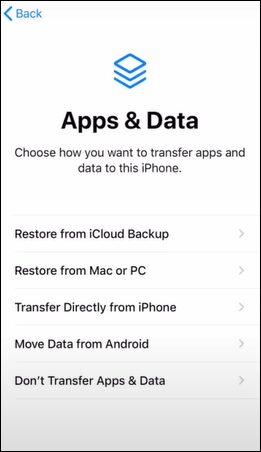
- Натисніть “Перемістити дані з Android”.
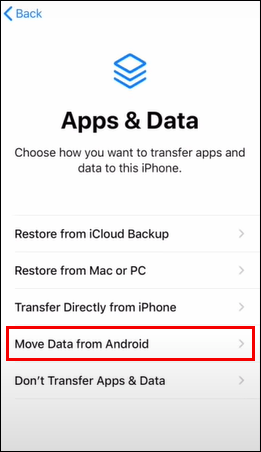
- На вашому Android-пристрої, запустіть програму Move to iOS, а потім виберіть “Продовжити”.
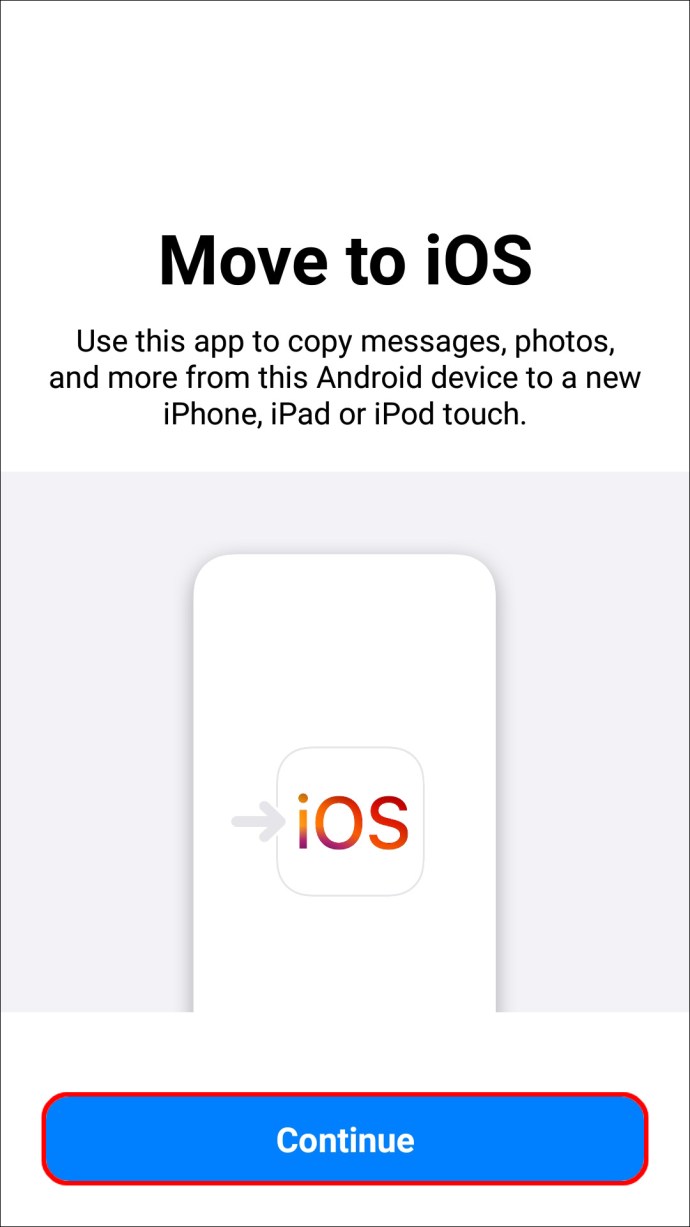
- Перегляньте умови надання послуг, а потім, щоб продовжити, виберіть “Прийняти”.
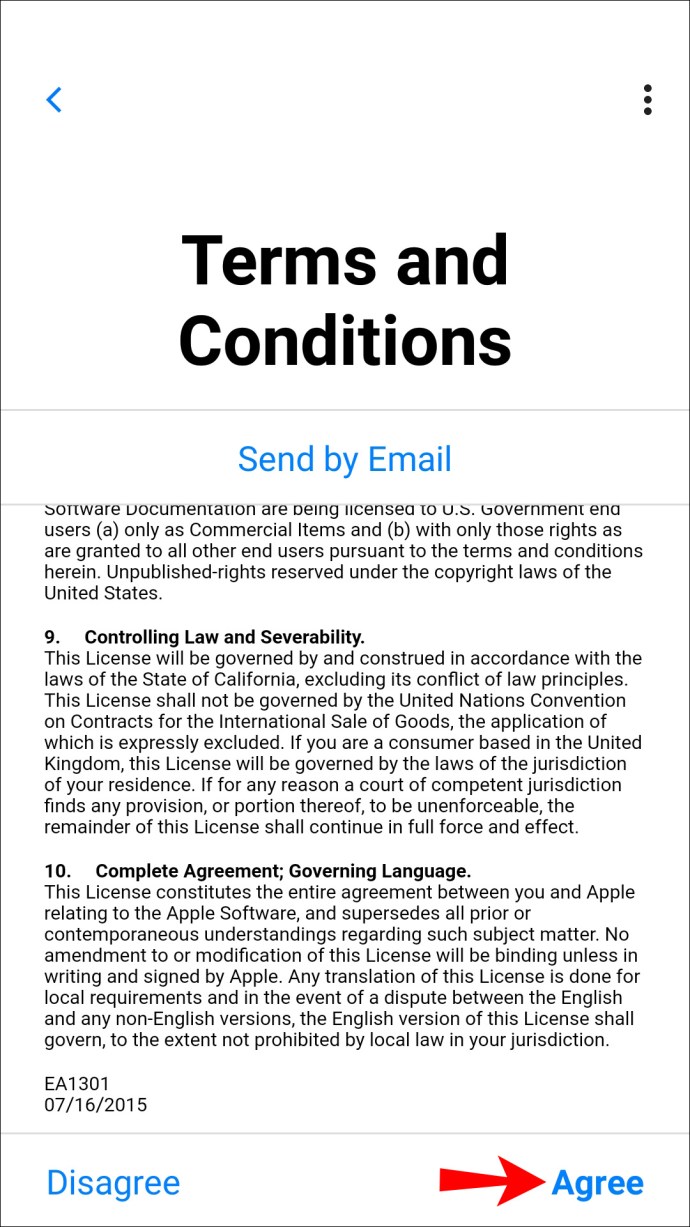
- У верхньому правому куті екрана “Знайди свій код” натисніть “Далі”.
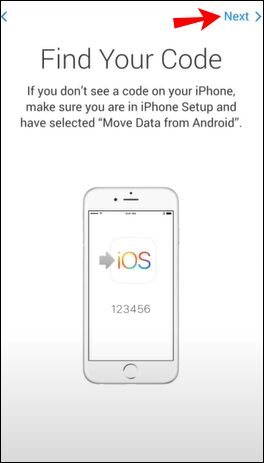
- На вашому iPhone, на екрані “Перемістити з Android” виберіть “Продовжити”.
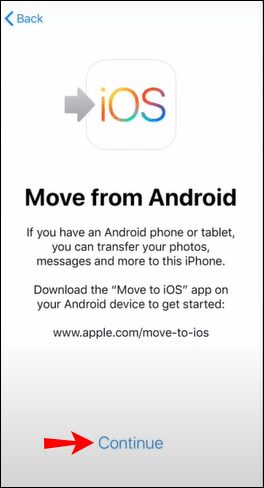
- Тепер зачекайте, поки відобразиться 6- або 10-значний код.
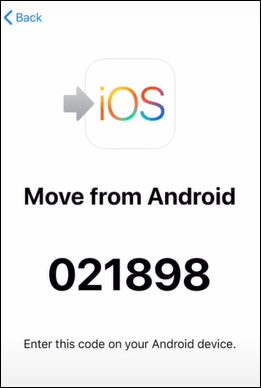
- Ви можете ігнорувати сповіщення про слабкий сигнал, яке може з’явитися на вашому Android-пристрої.
- Введіть код на своєму Android-пристрої. Незабаром після цього з’явиться сторінка передачі даних.
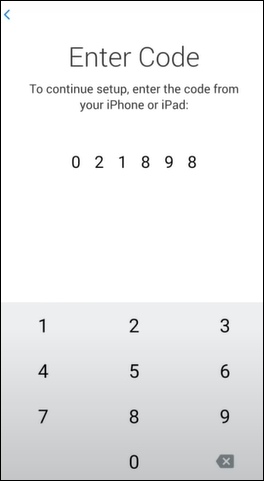
- На своєму Android-пристрої виберіть “передачу контактів”, а потім натисніть “Далі”.

- Не роз’єднуйте пристрої, доки панель завантаження на вашому iPhone не завершиться.
- Коли панель завантаження завершиться, виберіть “Готово” на вашому Android-пристрої.
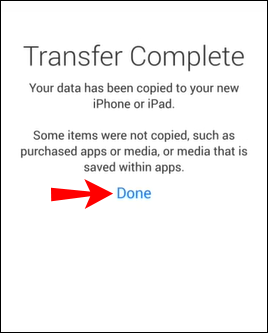
- На вашому iPhone натисніть “Продовжити” та виконайте інструкції з налаштування.
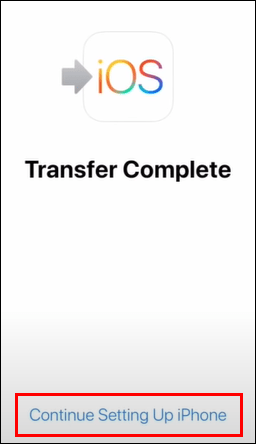
Перенесення контактів на iPhone через Bluetooth
Ви також можете перенести свої контакти з Android на iOS за допомогою технології Bluetooth. Ось як це зробити:
- На своєму Android-пристрої відкрийте програму “Контакти” (не плутайте з набором номера). Потім натисніть на три вертикальні точки у верхньому правому куті.

- Натисніть “Поділитися контактами”.

- Натисніть “Усі”, щоб поділитися всіма контактами, або прокрутіть і виберіть ті, які ви хочете перенести.

- Торкніться опції “Поділитися” внизу екрана. Потім виберіть параметр “Bluetooth”, який з’явиться.

- Тепер виберіть свій iPhone зі списку.
Примітка: Переконайтеся, що ваш iPhone знаходиться поруч, екран розблокований, а Bluetooth увімкнено.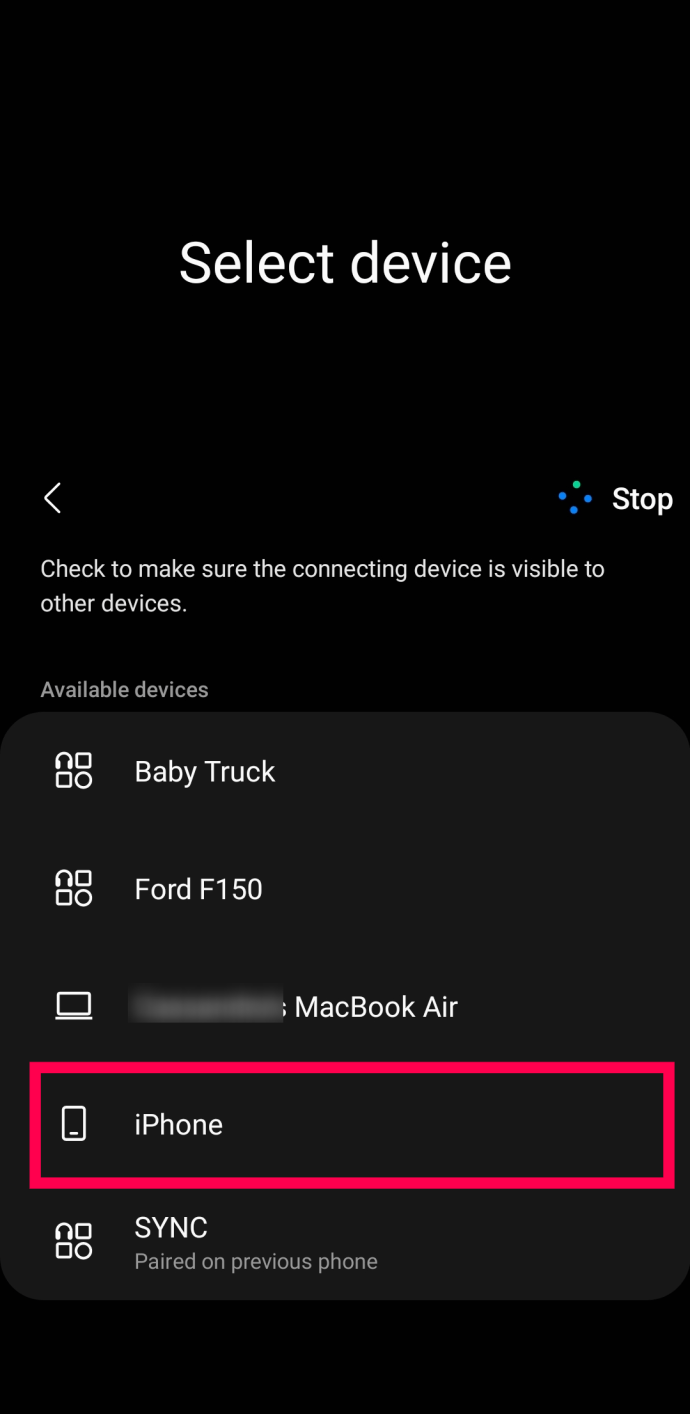
Процес може зайняти деякий час (особливо, якщо у вас багато контактів). Але цей метод вимагає лише Bluetooth-з’єднання, що робить його ідеальним рішенням, якщо у вас немає доступу до Інтернету.
Додаткові питання та відповіді
Нижче наведено додаткові відповіді на запитання стосовно перенесення важливих даних між операційними системами.
Як синхронізувати нотатки з Android на iPhone?
Наступний метод використовує функцію Google Sync на пристрої Android. Це дозволить автоматично зберігати ваші нотатки та інші дані у вашому обліковому записі Google, а потім отримувати до них доступ з iPhone.
- Відкрийте “Налаштування” на вашому Android-пристрої.
- Внизу оберіть “Облікові записи”, потім “Google”.
- Увімкніть “Синхронізувати зараз”.
- Всі ваші нотатки, контакти, дані календаря та пошти будуть оновлені у вашому обліковому записі Google.
- Після завершення, запустіть програму “Налаштування” на вашому iPhone.
- Натисніть на “Контакти”, “Пошта”, “Календар”, потім виберіть “Додати облікові записи”.
- Введіть необхідні дані, а потім увійдіть до облікового запису, з яким синхронізовано ваш Android-пристрій.
- Натисніть “Далі”, а потім увімкніть “Нотатки”, щоб розпочати синхронізацію.
Як перенести музику з Android на iPhone?
Ви можете перенести свою музику з Android-пристрою на iPhone, використовуючи комп’ютер:
- Підключіть свій Android-пристрій до комп’ютера, а потім знайдіть свою музику. Якщо ви використовуєте Mac, встановіть Android File Transfer, запустіть його, потім перейдіть до “Музика”.
- Виберіть музику, яку хочете перенести, а потім перетягніть її до папки на комп’ютері.
- Далі від’єднайте Android-пристрій та підключіть iPhone до комп’ютера.
- На комп’ютері запустіть iTunes, потім натисніть на “Пісні” або “Музика”.
- Перетягніть ваші пісні до розділу “Пісні” в музичній програмі.
- Натисніть на iPhone та виберіть “Музика”. Потім ви можете синхронізувати всю бібліотеку або лише пісні, додані до розділу “Пісні”.
- Виберіть “Синхронізувати”. Ваша музика буде перенесена в музичну програму.
Як перенести контакти з Android на комп’ютер?
Якщо ви не хочете використовувати сторонні програми, ви можете скористатися методом файлу vCard (VCF). Він передбачає збереження всіх ваших контактів у файл VCF, а потім перенесення цього файлу з Android-пристрою на комп’ютер через USB-кабель:
- Запустіть програму “Контакти” на вашому Android-пристрої.
- Натисніть на меню з трьома крапками “Більше”.
- Виберіть “Керувати контактами”.
- Натисніть “Імпорт/експорт контактів”.
- Підтвердіть експорт контактів як файлу VCF на SIM-картку/внутрішню пам’ять.
Тепер настав час перенести файл VCF з Android-пристрою на комп’ютер:
- За допомогою USB-кабелю підключіть пристрій до комп’ютера.
- Потім на комп’ютері відкрийте “Цей комп’ютер”/”Мій комп’ютер”.
- У розділі “Пристрої та драйвери” знайдіть свій пристрій та виберіть його.
- Перейдіть до внутрішньої пам’яті вашого пристрою.
- Знайдіть VCF-файл “Контакти”, а потім скопіюйте та вставте його на комп’ютер.
Прощайте Android, вітайте Apple
Android та iOS – це дві найпопулярніші мобільні операційні системи у світі. Купівля Android-пристрою, а потім бажання спробувати iOS-пристрій є звичайною справою. Саме тому Android та iOS створили спеціальні програми та інші методи, які дозволяють переносити ваші дані між пристроями, якщо ви вирішили змінити платформу.
Тепер, коли ми показали вам, як перенести свої контакти та інші дані, скажіть нам, чи використовували ви якийсь із запропонованих у цій статті методів, і якщо так, то який саме? Чи вдалося вам перенести ваші контакти та інші дані на ваш iPhone так, як очікувалося? Як вам ваш новий iPhone? Поділіться своїми враженнями у розділі коментарів нижче.